
Come funziona l'opzione "Lista di lettura" e salvare pagine su iPhone, iPad: istruzioni
Non tutti gli utenti di IPHONES sono convenienti per utilizzare l'opzione "Lista di lettura". Un'alternativa è il salvataggio delle pagine nel formato PFD.
Opzione "Lista di lettura" Su iPhone non mi piace affatto dagli utenti. Ciò è dovuto al fatto che le pagine dirette in esso spesso non vengono caricate completamente, a causa del quale non possono essere aperte. Ma una qualsiasi delle pagine è stata aperta Safari., può essere salvato in Formato PDF. E sono garantiti.
Questo metodo è più rilevante per i proprietari. iPad.non avere un modulo 3G. E grazie alla capacità di salvare le pagine, possono divertirsi a leggere notizie o articoli sulla strada da qualche parte.
La maggior parte dei più vantaggiosi di questo metodo è che non è necessario installare un jailbreak o caricare programmi speciali. È sufficiente utilizzare le funzioni di sistema standard.
- Lanciare Safari. e vai in qualsiasi sito
- Scegliere "Condividi" - "Segnalibro" e dare un nome di pagina
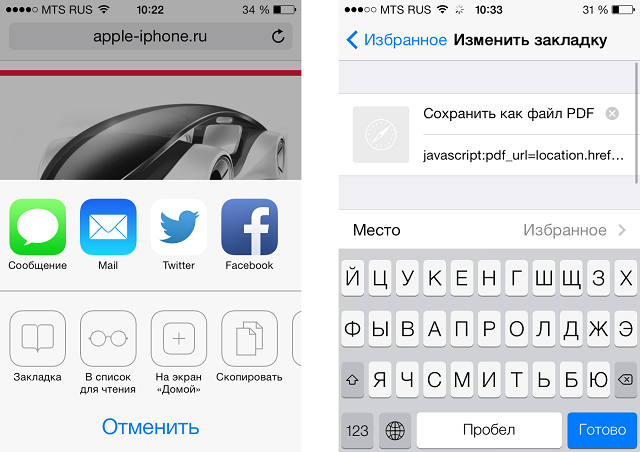
Come salvare la pagina PDF su iPhone?
- Scegliere "Preservazione"
- Aperto "Segnalibri"
- stampa "La modifica" Ho appena salvato pagine
- Invece di collegare i suoi collegamenti
[Rimosso] pdf_url \u003d location.href; location.href \u003d 'http: //pdfmyurl.com? Url \u003d' + fuga (pdf_url)
- Scegliere "FATTO"
- Esci dalla pagina che desideri salvare
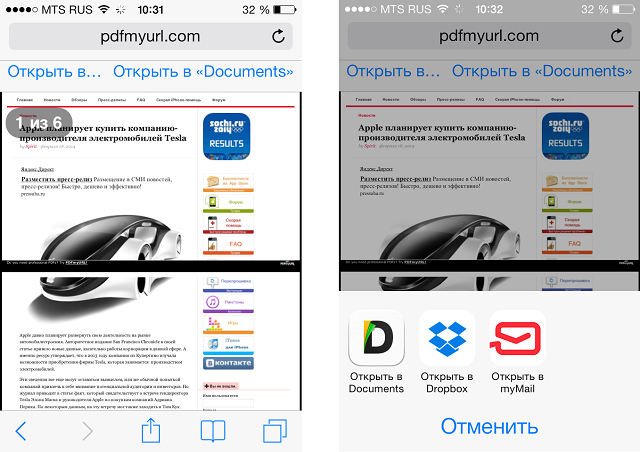
Salvare pagine PDF su iPhone
- Aspetta che il sito sia scaricato e seleziona "Salvataggio sotto forma di PDF"
Dopo un paio di secondi, la pagina del sito verrà salvata nel formato desiderato e sarà disponibile per la lettura offline.
